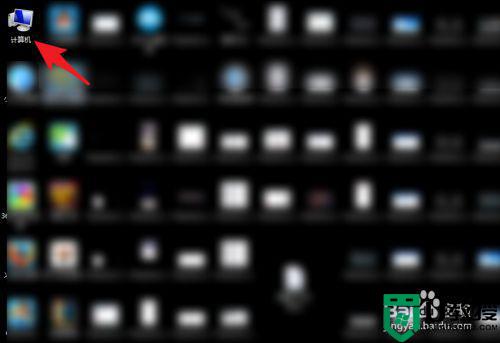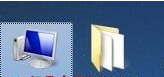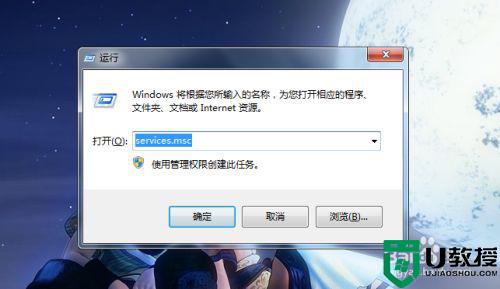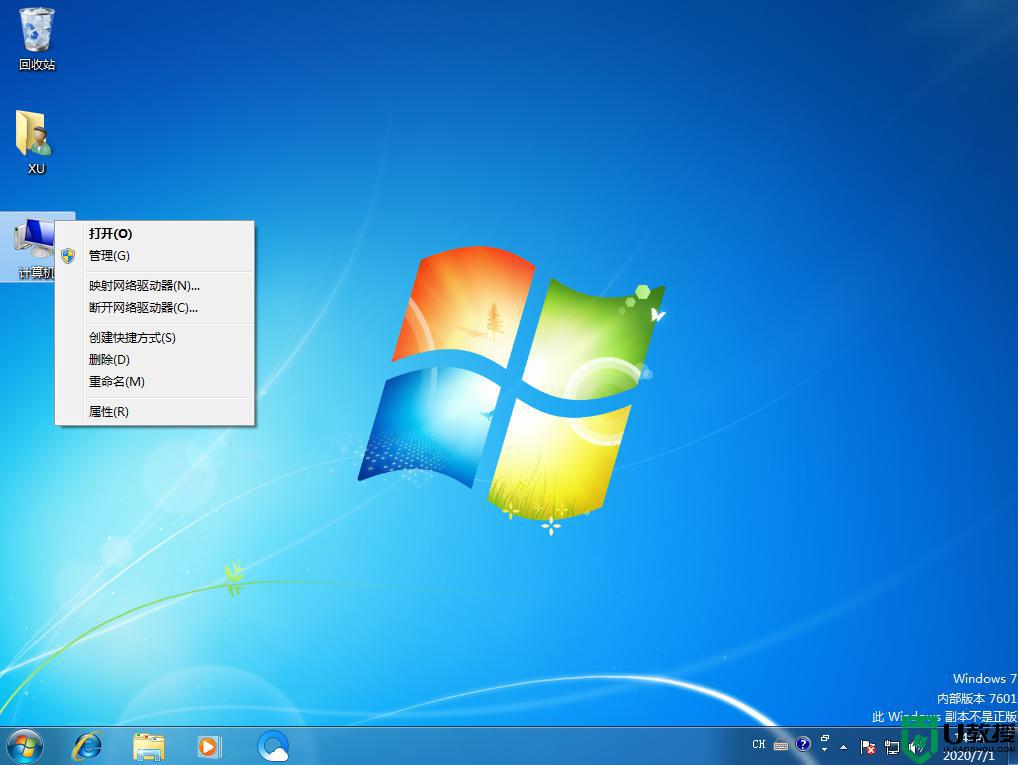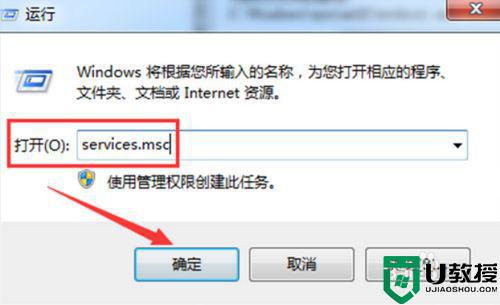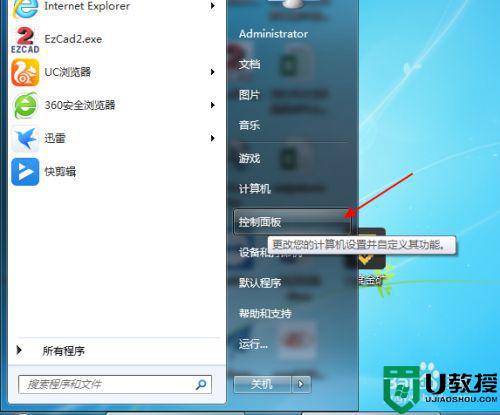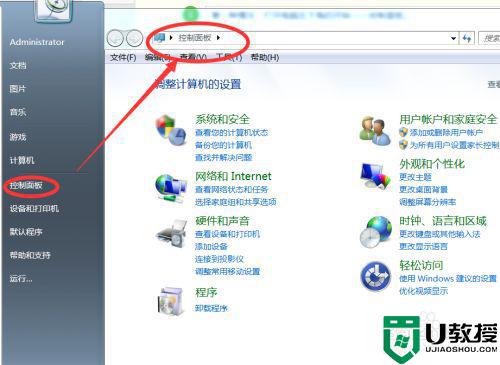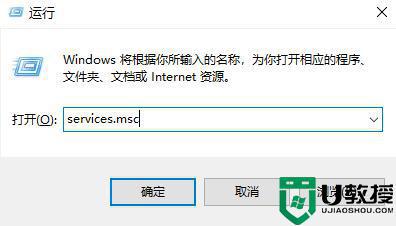win7电脑没有蓝牙功能怎么办 win7系统没有蓝牙功能如何解决
时间:2022-04-24作者:xinxin
许多用户在早起接触win7安装版电脑的时候,基本上也没有安装无线网卡,而为了满足用户的需求,现阶段的win7电脑中也能够通过无线蓝牙进行连接设备,可是有些用户却遇到了没有蓝牙功能的情况,对此win7电脑没有蓝牙功能怎么办呢?这里小编就来教大家win7系统没有蓝牙功能解决方法。
推荐下载:win7专业版iso
具体方法:
1、第一种情况可能只是误删图标。首先打开电脑左下角的开始——控制面板。
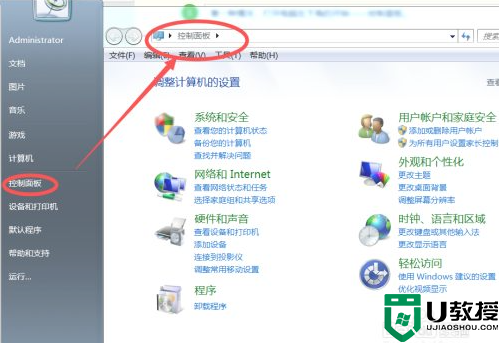
2、打开控制面板后,在屏幕右上方的搜索栏内输入bluetooth点击搜索。
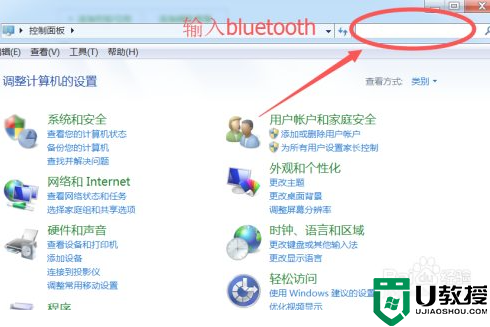
3、在搜索结果内能找到关于bluetooth的2个选项,证明系统内的蓝牙功能确实还在,只是误删的结果。这时候点击更改bluetooth设置。
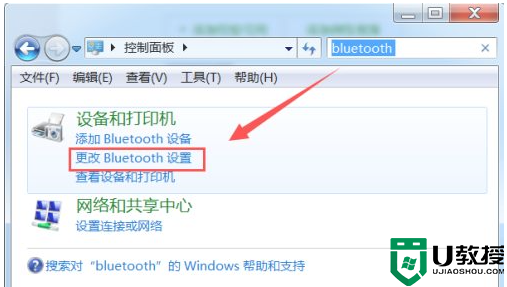
4、弹出蓝牙功能菜单后,将最后三个选项都勾选,点击确定保存。
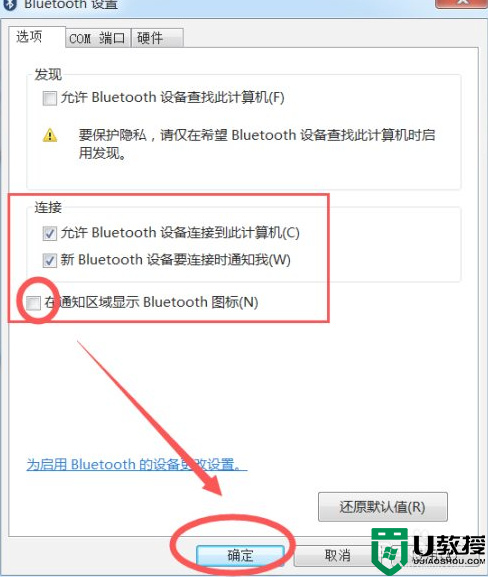
5、这时候你在电脑右下角就可以找到并使用蓝牙功能了。
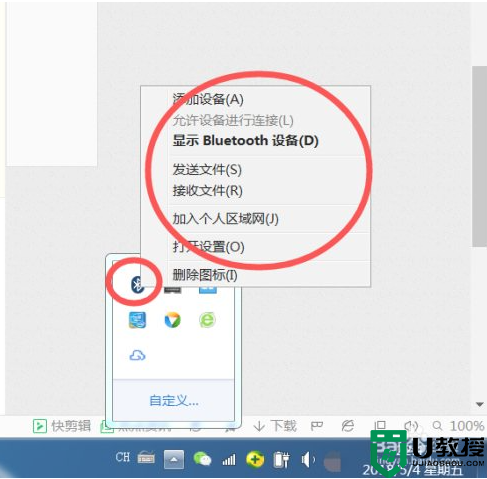
6、如果右下角仍旧没有显示蓝牙功能,点击自定义设置一下属性均显示即可。
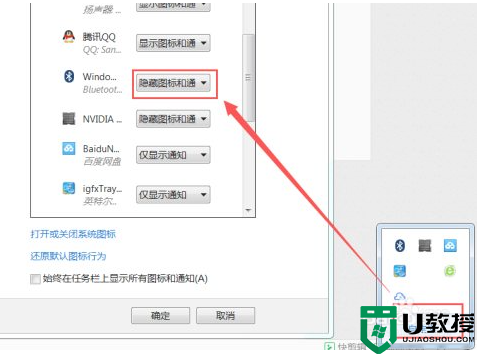
以上就是小编教大家的win7系统没有蓝牙功能解决方法了,有遇到这种情况的用户可以按照小编的方法来进行解决,希望能够帮助到大家。